
Tsohon hotan yana taimaka mana mu motsa a lokacin da babu madubai, ruwan tabarau na kusurwa da mutane suna da ƙauna, kuma zamanin sarauta ne.
Irin waɗannan hotuna galibi suna da bambanci sosai da zane-zane, baicin, akwai abubuwan fa'idodi da sauran lahani a cikin hoto.
Lokacin da maido da tsohon hoto, muna da ayyuka da yawa. Na farko shine kawar da lahani. Na biyu shine ƙara bambanci. Na uku shine karfafa cikakken bayani game da cikakkun bayanai.
Kayan kayan don wannan darasin:

Kamar yadda kake gani, dukkanin abubuwanda zasu yiwu suna nan a cikin hoto.
Domin mafi kyau ganin su duka, kuna buƙatar disolor hoto ta latsa hadewar maɓallin Ctrl + Shift + u.
Na gaba, ƙirƙiri kwafin na baya ( Ctrl + j. ) Kuma ci gaba zuwa aiki.
Cire lahani
Lahani za mu kawar da kayan aikin guda biyu.
Don ƙananan rukunin yanar gizon da muke amfani da shi "Maido da buroshi" , kuma da yawa wartsakewa "Farashi".
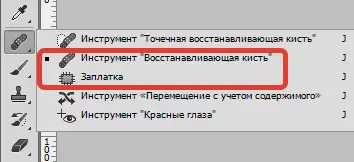
Zabi kayan aiki "Maido da buroshi" kuma riƙe maɓallin Alt. Danna shafin kusa da lahani yana samun irin wannan inuwa (a wannan yanayin haske), sannan canja wurin samfurin sakamakon da samfurin zuwa ga lahani sai a sake. Don haka, kawar da ƙananan lahani a cikin hoton.

Aikin yana da matukar zafi, saboda haka sanya haƙuri.

Facima yana aiki kamar haka: Zan wadatar da siginan matsalar matsalar kuma ja zaɓi zuwa wurin da babu lahani.

Mun cire lahani tare da asalin.

Kamar yadda kake gani, har yanzu akwai sauran amo da datti a cikin hoto.
Ƙirƙiri kwafin saman saman kuma ku tafi menu "Tace - blur - blur kan farfajiya".
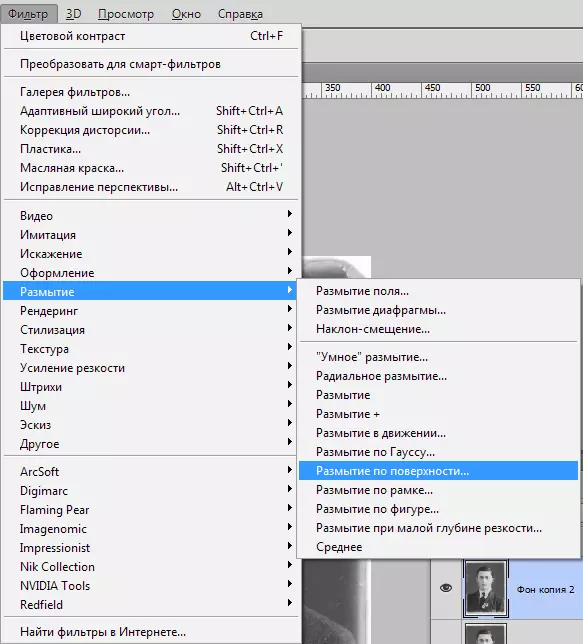
Tsara totti kamar yadda a cikin allon sikelshot. Yana da mahimmanci a sami kawar da amo a kan fuska da shirt.

Sannan matsakai Alt. Kuma danna kan alamar rufe fuska a cikin palette na yadudduka.

Bayan haka, muna ɗaukar buroshi mai laushi mai laushi mai laushi tare da opaque 20-25% kuma canza babban launi zuwa fari.




Wannan goga yana tafiya cikin fuska da abin wuya na rigar jaruma.
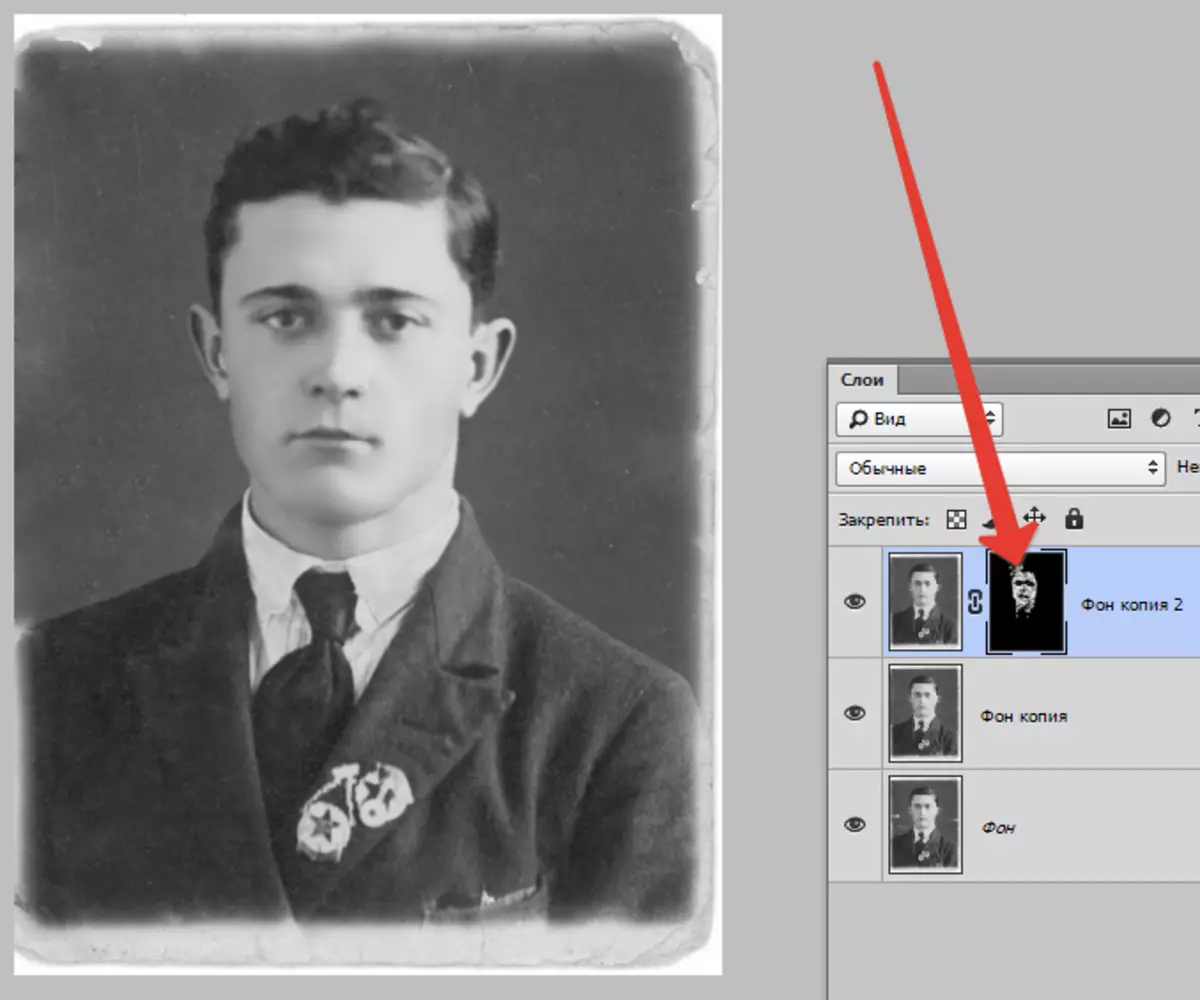
Idan kana buƙatar kawar da kananan lahani akan bango, to, mafi kyawun mafita zai sauya cikakke.
Ƙirƙiri sawun ƙafa ( CTRL + Shift + Alt + E ) Kuma ƙirƙirar kwafin sakamakon sakamakon sakamakon.
Mun ware asalin tare da kowane kayan aiki (alkalami, lasso). Don mafi kyawun fahimta, yadda ake bayyanawa kuma yanke abu, tabbatar cewa karanta wannan labarin. Bayanin da ke ciki zai ba ku damar raba gwarzo daga baya, amma ba na jinkirta darasi.
Don haka, muna ware bango.
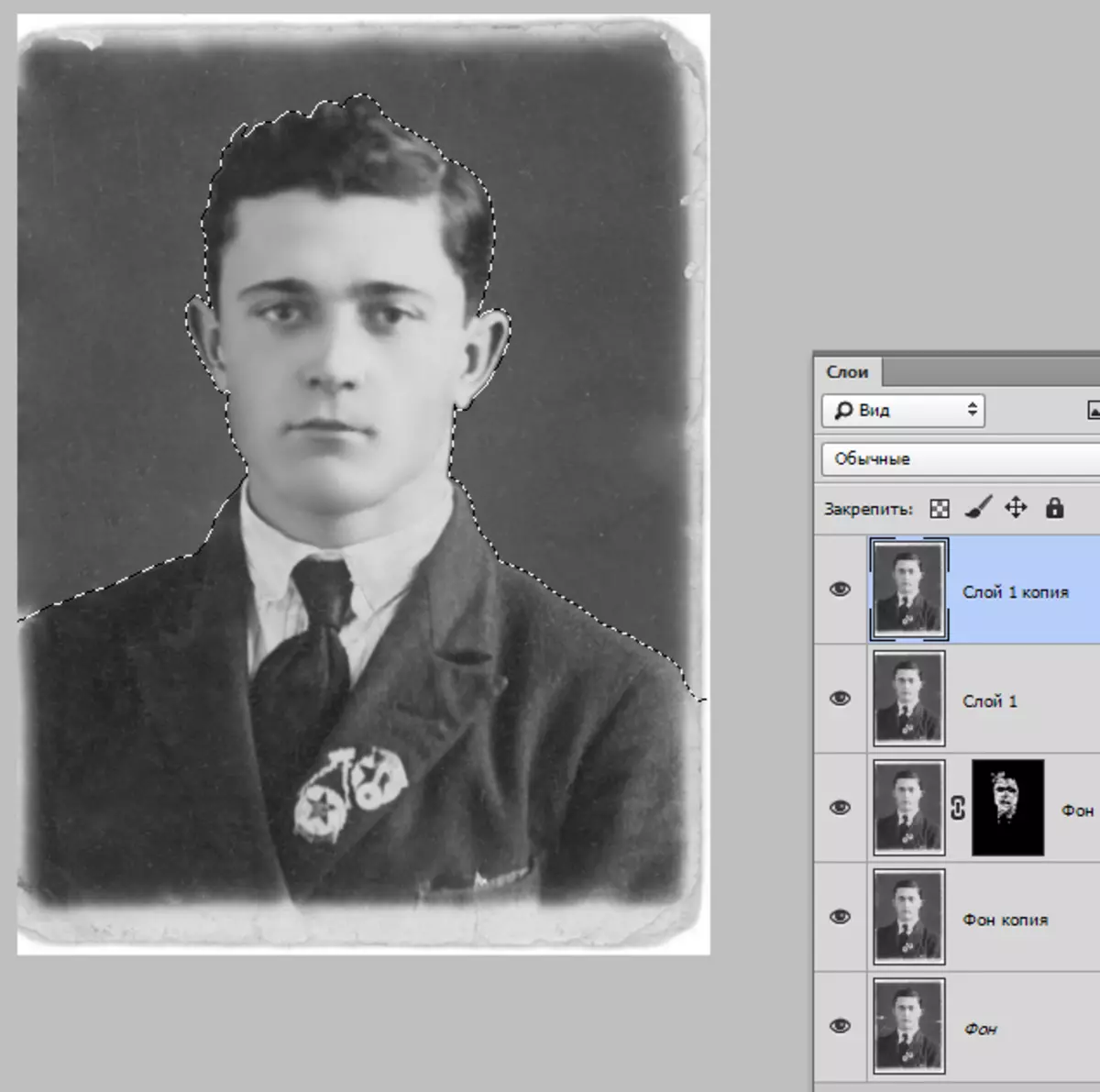
Sannan danna F5 + F5. Kuma zaɓi launi.
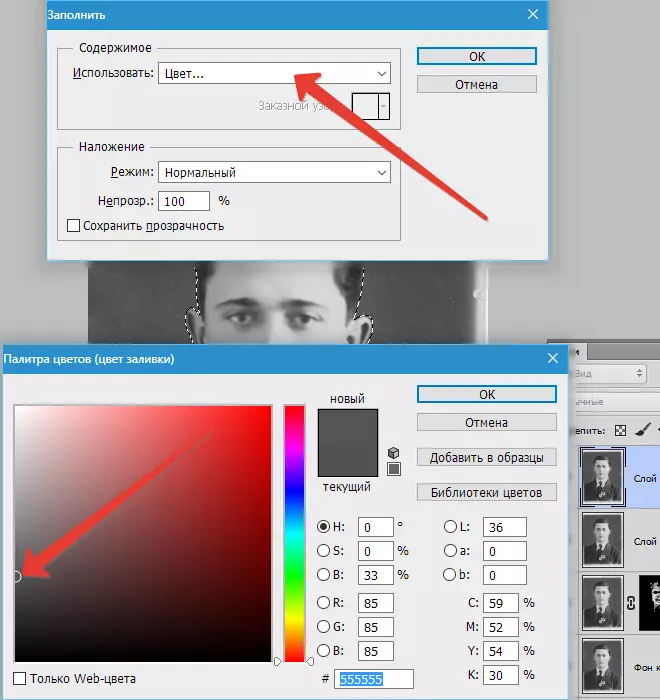
Latsa ko'ina KO kuma cire zabin ( CTRL + D.).
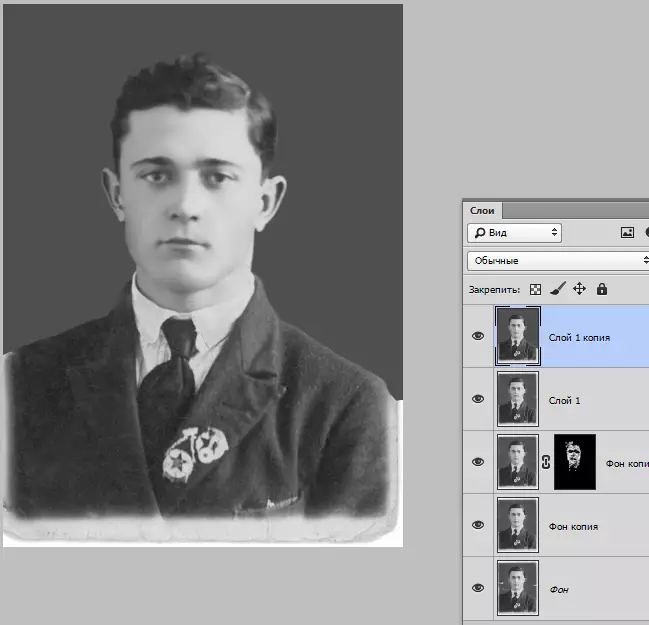
Muna ƙara bambanci da bayyane na hoto
Don ƙara bambanci, muna amfani da Layer Layer "Matakai".

A cikin Window Saitunan taga, ja da matsanancin servers zuwa tsakiyar, neman sakamako da ake so. Hakanan zaka iya wasa tare da matsakaicin sikeli.


Za'a fitar da tsabta hoto ta amfani da tace "Bambancin launi".
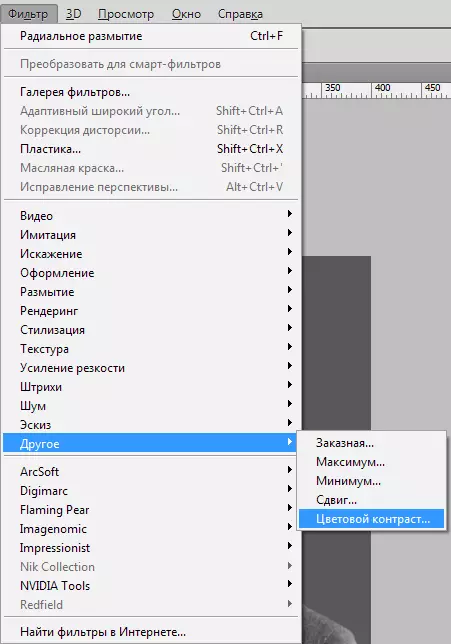
Createirƙiri abin kwatankwacin dukkan yadudduka, ƙirƙirar kwafin wannan Layer kuma shafa tacewa. Sanya shi don haka babban cikakkun bayanai kuma danna KO.
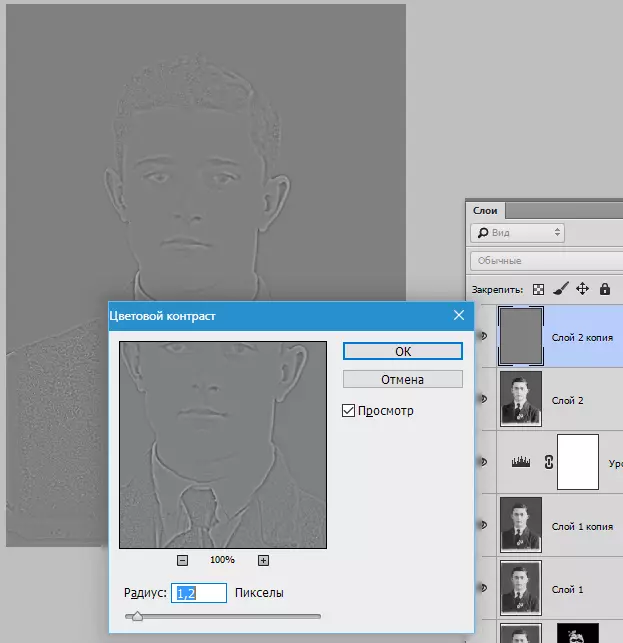
Canza yanayin da aka sanya "Overlapping" Sa'an nan, saika ƙirƙirar abin rufe fuska don wannan Layer (duba sama), ɗauki goga ɗaya ɗaya kuma ku bi ta hanyar mabuɗin hoto.
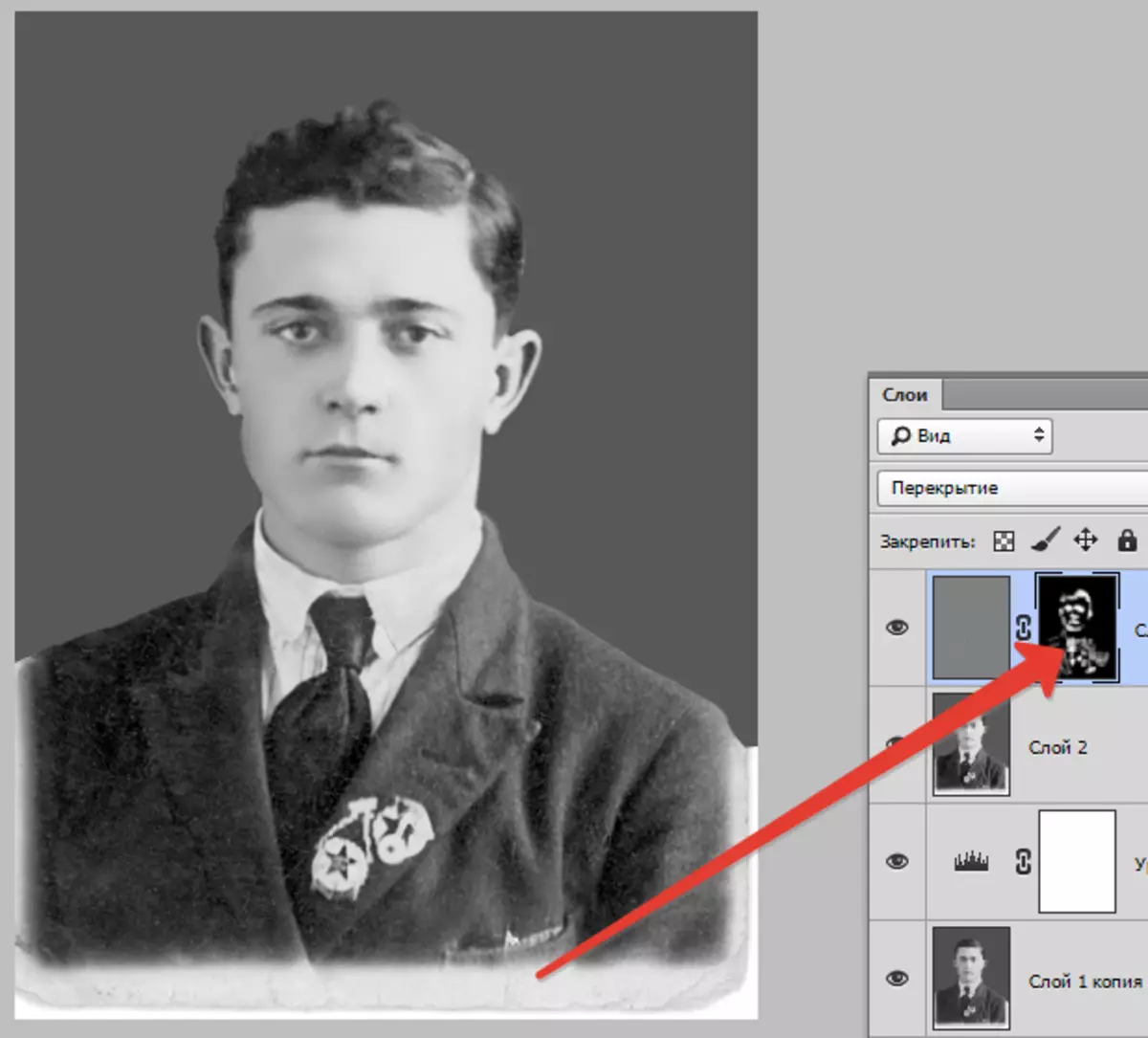
Ya rage kawai don ƙi da toned hoton.
Zabi kayan aiki "Firaka" Kuma yanke sassa marasa amfani. Bayan an gama KO.
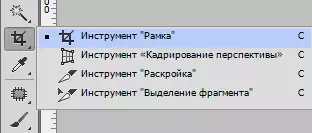

Hotunan tinnate zamuyi amfani da Layer "Daidaitawa launi".
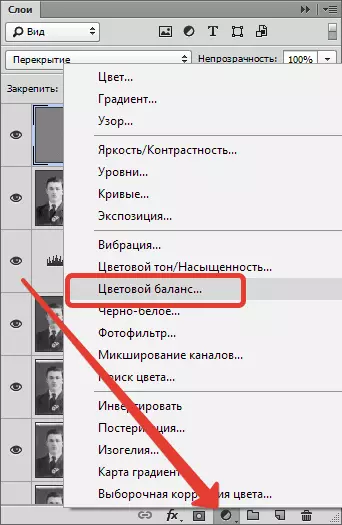
Kirkiro Layer, cimma sakamako, kamar yadda akan allon.


Wani kadan m. Don bayar da hoto na mafi girma na duniya, ƙirƙirar wani yanki mai komai, danna F5 + F5. da tudu 50% launin toka.
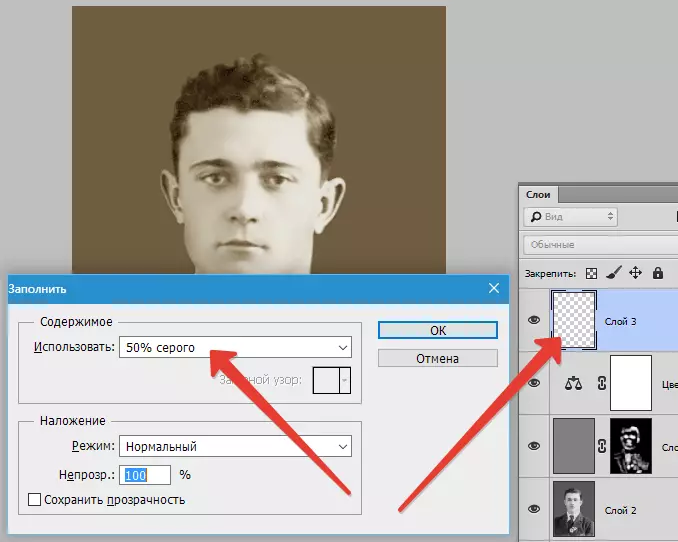
Aiwatar da tace "Sanya amo".
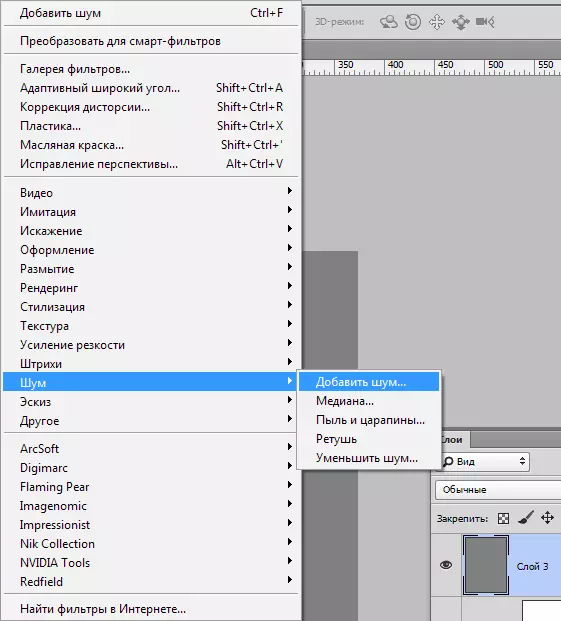
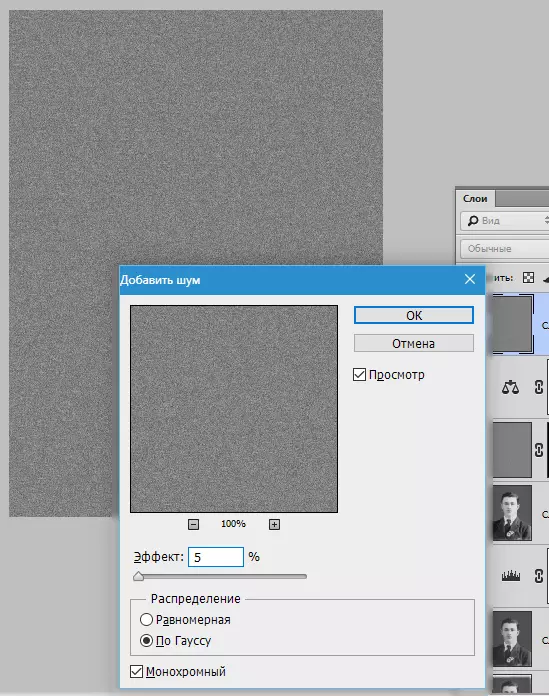
Sannan canza yanayin overlap akan "Haske mai laushi" da rage yanayin Layer zuwa 30-40%.
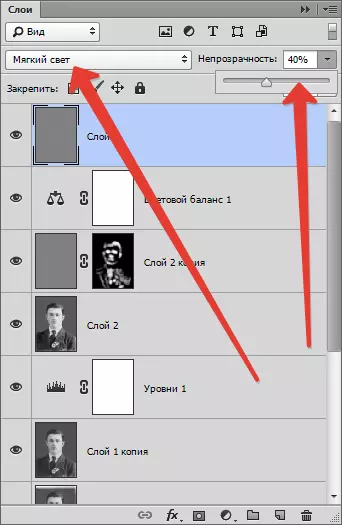
DUBI sakamakon kokarinmu.

Ana iya dakatar da wannan. Hotuna da muka gyara.
A cikin wannan darasi, manyan dabaru ya ba da damar tsoffin hotunan. Yin amfani da su, zaka iya samun nasarar dawo da hotunan kakanin iyayen.
